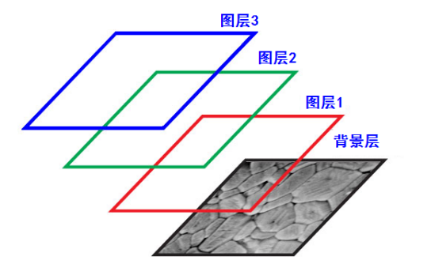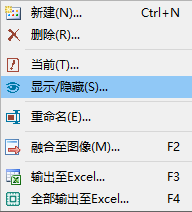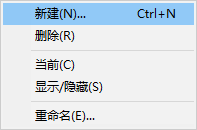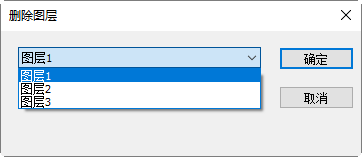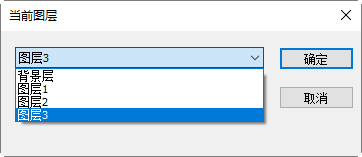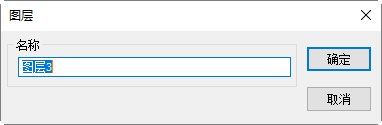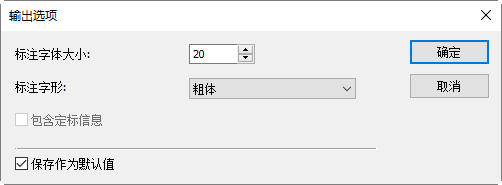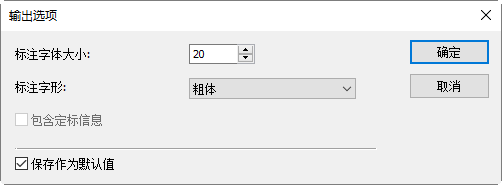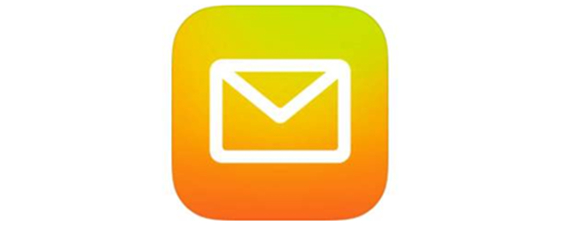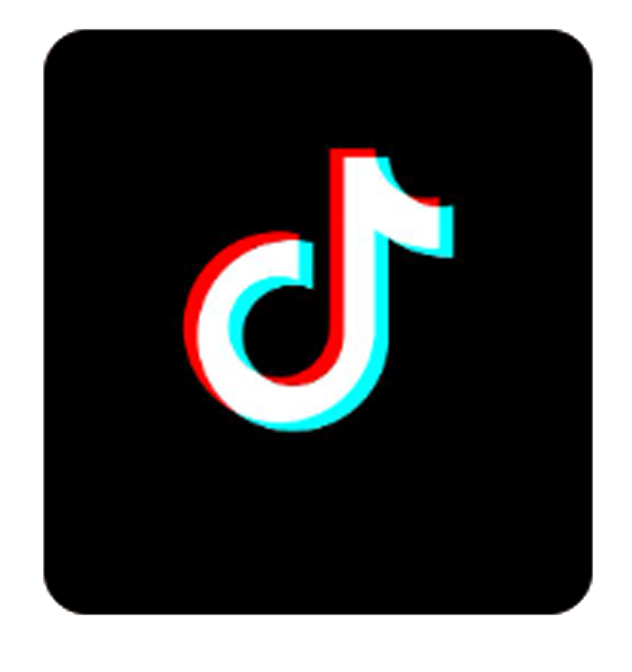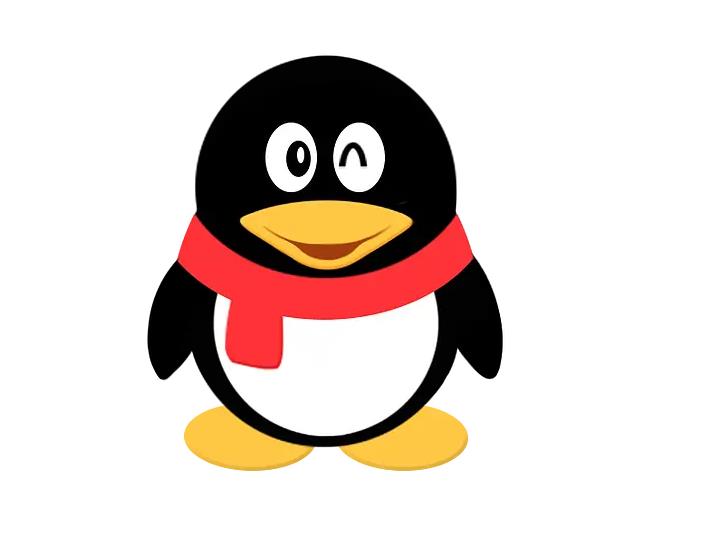1.1 关于图层
App图层好比堆积醋酸纤维。在纽荷尔显微镜ImageView图层上,用户可以透视图层下面的图层测量对象,还可以增加图层以便将新的对象放在新增加的图层上,就像将一层层的醋酸纤维堆积起来一样。用户还可以隐藏/显示图层以控制图层的可见性。 |
|
用户可以利用图层进行图像的测量而不污染图像以便将图像保存起来供后继使用与分析,在图层上添加文字标识或进行矢量测量。
1.2 层的组织
一幅新的图像都有一个缺省的图层称为背景层。图像上的图层数量不受限制,如果有也仅仅是受用户计算机内存的限制。
图层控制可以通过图层侧边栏实现。图层侧边栏帮助用户组织与管理图层,其功能同图层菜单是一样的,只不过图层侧边栏使用起来更加方便。
1.3 图层侧边栏
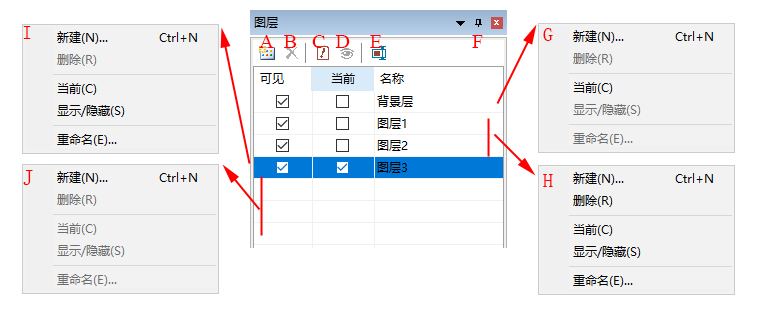
A | 新建图层; | F | 自动隐藏图层侧边栏; |
B | 删除图层; | G | 当前层鼠标右键上下文菜单; |
C | 将选中层设置为当前层; | H | 空白区鼠标右键上下文菜单; |
D | 显示/隐藏图层; | I | 背景层鼠标右键上下文菜单; |
E | 重命名图层; | J | 非当前层鼠标右键上下文菜单; |
注意:a)只能有一层为当前层。若某图层已经设置为“当前”,当前层的可见性会自动设置;b)当前层同背景层不能删除。可以删除的只能是非当前层同非背景层;c)当前层上所有的测量对象都可以被选中,编辑或输出;d)非当前层可以是可见(选中)或不可见(没有选中)。
1.4 图层菜单与图层侧边栏页上下文菜单
图层菜单同图层侧边栏中的鼠标右键上下文菜单其功能基本上一样如下图所示。
|
|
图层菜单 | 图层侧边栏鼠标右键上下文菜单 |
1.5 新建…  Ctrl+N
Ctrl+N
选择图层>新建…会创建一新的图层。当新建图层后,该图层的名字会添加到图层侧边栏列表的最后,并且其可见以及当前层框都会被复选上。
1.6 删除… 
选择图层>删除…命令会删除非当前层;当图层建立以后,用户可以根据需要随时删除图层,选择这一菜单会显示删除图层对话框:
对话框列表框会列出用户已经建立的所有图层,选择其中的一个,按确定键即可删除,同时会在图层侧边栏中删除该项。 |
|
注意:背景层和当前层不能被删除。
1.7 当前… 
图层>当前…主要用于将选中的某一图层设置为当前图层。当图层中的某一层设置为当前图层以后,就可以编辑当前图层上的测量对象或在当前图层上进行新的测量操作。 |
|
1.8 显示/隐藏… 
当有多个图层时,有时往往需要控制每一层的显示与否,即是否在多层中显示/隐藏非当前层上的测量对象。这种显示控制可以方便各种测量操作,加快测量处理的速度。
注意:当前层同背景层永远可见。
1.9 重命名… 
图层>重命名…可帮助用户更改一个已有的当前层的名字。其对话框如右图所示。在名称编辑框中输入新名字,按确定即可。 |
|
1.10 融合至图像 F2
将所有层的测量对象输出到图像上,这一命令会污染图像,并且是不可恢复的,必须特别注意。纽荷尔显微镜ImageView图层。
1.11 输出至Excel F3
将图像以及当前层上的所有测量对象输出到Excel文件中。 选择图层>输出至Excel会显示如右输出选项对话框: |
|
标注字体大小:选择用于标注测量对象的字体大小,缺省为20(8~72);
标注字形:有三个选项,正常,粗体与极粗。缺省为粗体;
包含定标信息:当图像中没有定标分辨率信息时,呈灰态;
保存作为默认值:将当前设置保存为默认值,以后就可以直接按确定即可。
1.12 全部输出至Excel
选择图层>全部输出至Excel将当前打开窗口有测量对象的图层上的全部测量对象及图像输出到单个Excel文件中。当打开的图像没有图层测量对象时,则不输出。纽荷尔显微镜ImageView图层。 |
|
选择图层>全部输出至Excel会显示如右上所示的输出选项对话框
标注字体大小:选择用于标注测量对象的字体大小,缺省为20(8~72);
标注字形:有三个选项,正常,粗体与极粗。缺省为粗体;
包含定标信息:当图像中没有定标分辨率信息时,呈灰态;
保存作为默认值:将当前设置保存为默认值,以后就可以直接按确定即可。
注意:图层>全部输出至Excel适宜到将多个几乎相同测量对象由于不能在一张图像视野中测量时,进行分别测量,再导出到同一个文件中,对象某些特性可以再在Excel中进行统计如平均分析得到想要的统计值数据。


我们拥有的3D形状扫描测量显微镜,为全球客户提高质量、效率和生产率。
© 版权所有 深圳纽荷尔科技有限公司

您要复制的内容
采购电话
联系任一团队,我们很乐意为您提供指导
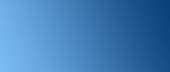

经销商中心
更多经销商中心提供最新的营销和销售支持材料。
微信公众号
扫码关注微信 了解更多资讯
支持
常见问题

实用链接
网站链接
新闻资讯
最新活动
客户评价
产品资料
政策资质
公司
关于我们
工作机会